

By Vernon Roderick, Last Update: May 8, 2021
Apple ist eines der führenden Technologieunternehmen, das Computerhardware und -software, mobile Geräte und Onlinedienste entwirft und entwickelt. Eines der begehrten Mobilgeräte ist das iPhone, ein Smartphone, das auf dem läuft iOS Betriebssystem. Wenn Sie ein Musikliebhaber sind, können Sie Songs, Klingeltöne und Benachrichtigungen über die speziell für iOS-Geräte erstellte iTunes Store-App kaufen und herunterladen.
In diesem Artikel werden verschiedene Methoden speziell für die Vorgehensweise vorgestellt Kauf Klingeltöne iPhone. Sie können Ihre Lieblingsklingeltöne mit oder ohne iTunes-App, im iTunes Store oder auf einem anderen Gerät kaufen und herunterladen. In diesem Handbuch wird eine weitere schnellere und bequemere Methode vorgestellt, mit der Sie Dateien problemlos auf verschiedene Geräte übertragen können, einschließlich der Anpassung von Klingeltönen für Ihr Gerät.
Teil 1. So übertragen oder erstellen Sie Klingeltöne auf dem iPhone mithilfe von FoneDog Phone TransferTeil 2. So kaufen Sie Klingeltöne auf dem iPhone in der iTunes Store AppTeil 3. Herunterladen und Synchronisieren von Klingeltönen auf das iPhone über die iTunes AppTeil 4. Zusammenfassend
FoneDog Telefonübertragung ist eine großartige Alternative bei der Datenübertragung. Es ist ein einfaches und bequem zu verwendendes Tool, mit dem Sie Dateien einfach verwalten und auf jedes Gerät übertragen können, sei es Android, iOS oder ein Computergerät. Sie können leicht Dateien zwischen Geräten wechseln ohne Datenverlust und mit gesicherten Daten. Sie können Daten übertragen, Kontakte sichern und wiederherstellen, Ihre Kontakte scannen und verwalten, Dateien importieren und exportieren, nicht benötigte Dateien entfernen und sogar einen Klingelton erstellen.
FoneDog Phone Transfer unterstützt eine Vielzahl von Datentypen, Geräten und Betriebssystemen. Die Datentypen umfassen Audio, Videos, Fotos, Nachrichten, Kontakte, Sprachnotizen, Dokumente und vieles mehr. Hier ist ein Artikel über Verschieben von Klingeltönen von iPhone zu iPhone mit diesem Tool. Sie können eine kostenlose Testversion der FoneDog Phone Transfer-Software herunterladen und erhalten eine 30-tägige Geld-zurück-Garantie für Einkäufe. Im Folgenden finden Sie detaillierte Schritte zur Verwendung des FoneDog Phone Transfer-Tools:
Telefonübertragung
Übertragen Sie Dateien zwischen iOS, Android und Windows-PC.
Übertragen und sichern Sie Textnachrichten, Kontakte, Fotos, Videos und Musik auf einfache Weise auf dem Computer.
Voll kompatibel mit den neuesten iOS und Android.
Kostenlos Testen

Wenn Sie mit dem Herunterladen und Installieren von FoneDog Phone Transfer fertig sind, starten Sie das Programm auf Ihrem Computer, das sowohl unter Mac- als auch unter Windows-Betriebssystemen funktioniert. Öffnen Sie die App über das Desktop-Verknüpfungssymbol oder das angeheftete Symbol in der Taskleiste. Sie können auch zum Startmenü gehen und das Werkzeug aus der Programmliste suchen. Der nächste Schritt besteht darin, Ihr iPhone-Gerät an den Computer anzuschließen.

FoneDog Phone Transfer wird auch mit einem kostenlosen Klingeltonhersteller geliefert. Klicken Sie im linken Bereich auf Musik und wählen Sie das Symbol Ringtone Maker. Wählen Sie die Musik aus, die Sie als Klingelton verwenden möchten. Sie können die Musikdatei in der Symbolleiste bearbeiten und zuschneiden. Speichern Sie die Musik als Klingelton und übertragen Sie sie auf Ihr Gerät.
Ihr iPhone-Gerät wird vom Tool erkannt. Wählen Sie im linken Bereich des Fensters den Datentyp aus, den Sie übertragen möchten, z. B. Musik, und wählen Sie die Kategorie der Dateien aus. Sie haben die Möglichkeit, vor der Dateiübertragung eine Vorschau der Dateien anzuzeigen.

Überprüfen Sie die Dateien, die Sie auf Ihr Gerät übertragen möchten. Klicken Sie anschließend auf die Schaltfläche Auf ein Gerät exportieren, um mit der Dateiübertragung zu beginnen. Warten Sie, bis der Dateiübertragungsvorgang abgeschlossen ist. Schalten Sie Ihren Computer nicht aus oder starten Sie ihn neu, während die Übertragung läuft. Stellen Sie anschließend den übertragenen Klingelton als Standardklingelton auf Ihrem Gerät ein.
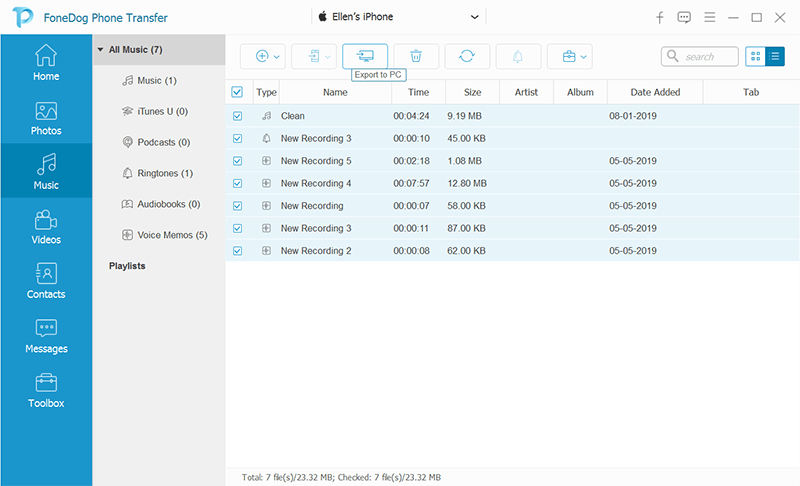
Dieser Abschnitt enthält eine grundlegende Methode, mit der Sie lernen, wie Sie mit der iTunes Store-App Klingeltöne auf dem iPhone kaufen und auf Ihr iPhone-Gerät herunterladen können. Sie können Ihre Lieblingsklingeltöne auswählen oder aus den empfohlenen und beliebtesten Klingeltönen auswählen. Sie müssen diese Klingeltöne, die aus dem iTunes Store stammen, nicht anpassen oder konvertieren.
Schritt 01: Verbinden Sie Ihr iPhone-Gerät mit einem Wi-Fi-Netzwerk. Bei Datenverbindungen wird Ihnen möglicherweise ein Selbstbehalt berechnet, wenn Sie Daten auf Ihr Mobilgerät herunterladen.
Schritt 02: Starten Sie das iTunes Shop Anwendung auf Ihrem Gerät.
Schritt 03: Tippen Sie in der unteren rechten Ecke des Bildschirms auf Suche Taste (Lupe).
Schritt 04: Geben Sie in der Suchleiste ein beliebiges Schlüsselwort ein, das sich auf den von Ihnen gewählten Klingelton bezieht. Dies kann der Titel des Songs, Künstlers, Albums oder Genres sein.
Schritt 05: Das Ergebnis wird basierend auf Ihren eingegebenen Schlüsselwörtern zurückgegeben. Wählen Sie den Klingeltoneintrag aus, um eine Liste der Klingeltöne zu füllen.
Schritt 06: In der resultierenden Liste können Sie versuchen, den Klingelton zu hören, indem Sie auf das Albumcover links tippen. Tippen Sie auf den Klingeltonnamen, um die Klingeltoninformationen anzuzeigen. Um Klingeltöne auf dem iPhone zu kaufen, tippen Sie auf den Preis rechts neben dem Klingelton.
Schritt 07: Sie können auswählen, ob Sie den Klingelton als Standardklingelton für Ihre eingehenden Telefonanrufe festlegen, als Standardtextton als Standardwarnung für Ihre Nachrichten festlegen und einem Kontakt für Ihre Kontaktliste zuweisen möchten. Zapfhahn Gemacht Wenn Sie es nicht einstellen und mit dem Kauf fortfahren.
Schritt 08: Geben Sie das Passwort Ihrer Apple ID oder Touch ID ein und tippen Sie auf OK um den Download zu starten. Stellen Sie sicher, dass Ihre Kreditkarte mit Ihrem iTunes-Konto verknüpft ist, oder verwenden Sie ein Geschenkkartenguthaben, um einen Kauf zu tätigen.
Schritt 09: Warten Sie, bis der Download abgeschlossen ist. Um den neu gekauften Klingelton als Klingelton für Ihr iPhone zu finden und einzustellen, gehen Sie zu EinstellungenWählen Sounds und Haptik Abschnitt (oder Sounds) und tippen Sie auf Klingeltöne.
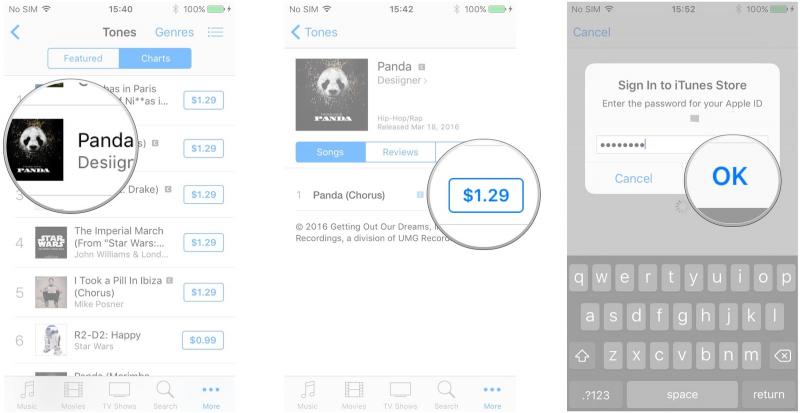
Schritt 01: Verbinden Sie Ihr iPhone-Gerät mit einem Wi-Fi-Netzwerk. Für Datenverbindungen können zusätzliche Gebühren anfallen, wenn Sie Daten auf Ihr Mobilgerät herunterladen.
Schritt 02: Starten Sie das iTunes Shop Anwendung auf Ihrem Gerät.
Schritt 03: Tippen Sie in der unteren rechten Ecke des Bildschirms auf Mehr Taste (drei Punkte).
Schritt 04: Tippen Sie auf Tones um zum Abschnitt Klingeltöne zu gelangen.
Schritt 05: Es werden zwei Registerkarten angezeigt. Gehe zum Vorgestellt Registerkarte für die empfohlenen Klingeltöne und Charts Registerkarte für die beliebtesten. Sie können die Klingeltöne nach Genre oder Kategorie durchsuchen.
Schritt 04: Suchen Sie nach dem von Ihnen gewählten Klingelton aus dem Vorgestellt or Charts Tab. Dies kann der Titel des Songs, Künstlers, Albums oder Genres sein.
Schritt 05: Die Ergebnisse werden basierend auf Ihren eingegebenen Werten zurückgegeben. Wählen Sie den bevorzugten Klingelton aus, den Sie kaufen möchten.
Schritt 06: In der resultierenden Liste können Sie versuchen, den Klingelton zu hören, indem Sie auf das Albumcover links tippen. Tippen Sie auf den Klingeltonnamen, um die Klingeltoninformationen anzuzeigen. Um Klingeltöne auf dem iPhone zu kaufen, tippen Sie auf den Preis rechts neben dem Klingelton.
Schritt 07: Sie können auswählen, ob Sie den Klingelton als Standardklingelton für Ihre eingehenden Telefonanrufe festlegen, als Standardtextton als Standardwarnung für Ihre Nachrichten festlegen und einem Kontakt für Ihre Kontaktliste zuweisen möchten. Zapfhahn Gemacht Wenn Sie es nicht einstellen und mit dem Kauf fortfahren.
Schritt 08: Geben Sie das Passwort Ihrer Apple ID oder Touch ID ein und tippen Sie auf OK um den Download zu starten. Stellen Sie sicher, dass Ihre Kreditkarte mit Ihrem iTunes-Konto verknüpft ist, oder verwenden Sie ein Geschenkkartenguthaben, um einen Kauf zu tätigen.
Schritt 09: Warten Sie, bis der Download abgeschlossen ist. Um den neu gekauften Klingelton als Klingelton für Ihr iPhone zu finden und einzustellen, gehen Sie zu EinstellungenWählen Sounds und Haptik Abschnitt (oder Sounds) und tippen Sie auf Klingeltöne.
In diesem Abschnitt finden Sie einige Methoden, mit denen Sie lernen, wie Sie benutzerdefinierte Klingeltöne mithilfe der iTunes-App herunterladen und synchronisieren, anstatt Klingeltöne auf dem iPhone zu kaufen. Dies funktioniert für ältere Versionen der iTunes App. In den neuesten Versionen gibt es eine Möglichkeit, die benutzerdefinierten Klingeltöne herunterzuladen und zu synchronisieren. Führen Sie die folgenden Schritte aus.
Schritt 01: Schließen Sie Ihr iPhone-Gerät mit einem USB-Kabel an den Computer an.
Schritt 02: Starten Sie die alte Version von iTunes Anwendung auf Ihrem Computer. Warten Sie, bis iTunes Ihr iPhone-Gerät erkennt.
Schritt 03: Klicken Sie in der linken Seitenleiste der iTunes App auf iPhone Symbol oben.
Schritt 04: Wenn Ihr iPhone angeschlossen ist und iTunes das Gerät erkennt, klicken Sie auf iPhone Gerät Name befindet sich in der oberen linken Ecke.
Schritt 05: Wählen Sie im linken Bereich die Option aus Tones Tab.
Schritt 06: Überprüfen Sie rechts die Töne synchronisieren Box.
Schritt 07: Kreuzen Sie das an Ausgewählte Töne Option und wählen Sie den von Ihnen erstellten Klingelton aus. Der Klingelton kann mit einem Audio-Editor im M4R-Format oder mit dem GarageBand des iPhones erstellt werden. Es sollte an diesem Ort gespeichert werden: \ Musik \ iTunes \ iTunes Musik \ Töne \
Schritt 08: Klicken Sie auf die Schaltfläche Synchronisieren Schaltfläche im unteren Bereich des iTunes-Fensters. Dadurch wird der Klingelton mit Ihrem iPhone synchronisiert.
Schritt 09: Wenn die Synchronisierung abgeschlossen ist, trennen Sie Ihr iPhone-Gerät vom Computer.
Schritt 01: Starten Sie das iTunes Anwendung auf Ihrem Computer.
Schritt 02: iTunes fordert Sie automatisch zur Installation der neuen Updates auf. Wenn Sie nicht dazu aufgefordert werden,
Mac: Klicken Sie auf iTunes Menü dann klicken Sie auf Nach Aktualisierungen suchen.
Windows: Klicken Sie auf Hilfe Menü und klicken Sie auf Nach Aktualisierungen suchen.
Schritt 03: iTunes sucht nach den neuesten Updates der Software und Sie werden aufgefordert, die neueste Version herunterzuladen und zu installieren. Befolgen Sie die nächsten Schritte, um fortzufahren, bis die Installation abgeschlossen ist.
Schritt 01: Schließen Sie Ihr iPhone-Gerät mit einem USB-Kabel an den Computer an.
Schritt 02: Starten Sie die neueste Version von iTunes Anwendung auf Ihrem Computer (siehe die obigen Schritte). Warten Sie, bis iTunes Ihr iPhone-Gerät erkennt.
Schritt 03: Klicken Sie in der linken Seitenleiste der iTunes App auf iPhone Symbol oben.
Schritt 04: Wenn Ihr iPhone angeschlossen ist und iTunes das Gerät erkennt, klicken Sie auf iPhone Gerät Name befindet sich in der oberen linken Ecke.
Schritt 05: Navigieren Sie zu dem Speicherort, an dem Sie Ihren benutzerdefinierten Klingelton im M4R-Format gespeichert haben.
Schritt 06: Ziehen Sie die M4R-Datei per Drag & Drop auf die Auf meinem Gerät Abschnitt in der linken Seitenleiste.
Schritt 07: In der linken Seitenleiste wird eine neue Registerkarte Töne angezeigt. Wähle aus Tones Tab.
Schritt 08: Überprüfen Sie rechts die Töne synchronisieren Box.
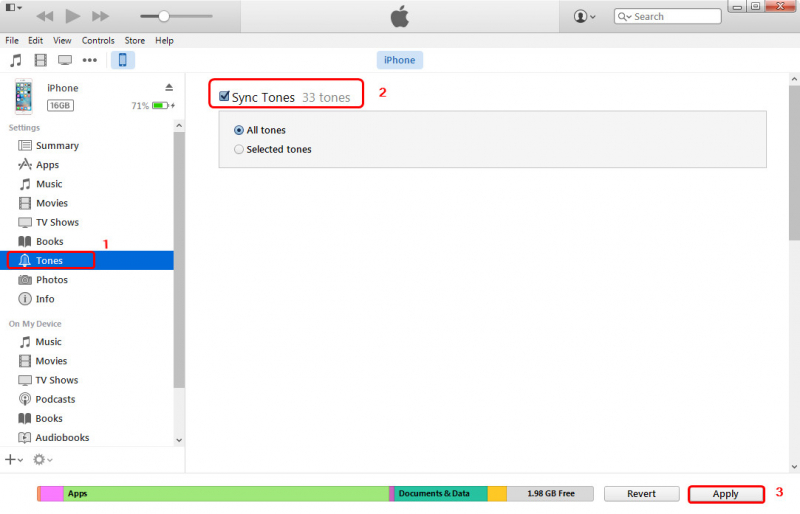
Schritt 09: Kreuzen Sie das an Ausgewählte Töne Option und wählen Sie den von Ihnen erstellten Klingelton aus. Der Klingelton kann mit einem Audio-Editor erstellt werden und sollte an folgender Stelle gespeichert werden: \ Musik \ iTunes \ iTunes Musik \ Töne \
Schritt 10: Klicken Sie auf die Schaltfläche Synchronisieren Schaltfläche im unteren Bereich des iTunes-Fensters. Dadurch wird der Klingelton mit Ihrem iPhone synchronisiert.
Schritt 11: Wenn die Synchronisierung abgeschlossen ist, trennen Sie Ihr iPhone-Gerät vom Computer.
Schritt 01: Starten Sie auf Ihrem Gerät die Einstellungen App.
Schritt 02: Wählen Sie die Klingen Abschnitt.
Schritt 03: Tippen Sie auf Klingeltöne.
Schritt 04: Tippen Sie auf Laden Sie alle gekauften Töne herunter. Dadurch werden alle mit Ihrem Konto gekauften Klingeltöne und Benachrichtigungen heruntergeladen.
Menschen Auch LesenTop 6-Websites für Klingeltöne für iPhonesWie man Klingeltöne für Android macht
Ein iPhone ist ein beliebtes und eines der führenden Smartphones, die auf einem mobilen iOS-Betriebssystem ausgeführt werden. Mit dem iPhone, einem nützlichen Gerät zum Verwalten von Apps und Dateien, können Sie viele Aufgaben erledigen. Du kannst auch Klingeltöne auf dem iPhone kaufen Gerät aus dem iTunes Store. In iTunes können Sie jedoch weder einen Titel als iPhone-Klingelton aus Apple-Musik festlegen noch Ihren Lieblingssong als Klingelton anpassen.
In diesem Artikel werden verschiedene Möglichkeiten zum Kauf, Herunterladen und Synchronisieren von Klingeltönen auf Ihrem iPhone beschrieben. Sie können einen Klingelton mit einem einfachen Tool namens FoneDog Phone Transfer anpassen, mit dem Sie Ihre bevorzugten Klingeltöne erstellen und die Dateien zwischen Geräten übertragen können, um eine kostenlose Testversion zu erhalten, die auf der Website heruntergeladen werden kann.
Hinterlassen Sie einen Kommentar
Kommentar
Telefonübertragung
Übertragen Sie mit FoneDog Phone Transfer Daten von iPhone, Android, iOS und Computer ohne Verlust an einen beliebigen Ort. Wie Foto, Nachrichten, Kontakte, Musik usw.
Kostenlos TestenBeliebte Artikel
/
INFORMATIVLANGWEILIG
/
SchlichtKOMPLIZIERT
Vielen Dank! Hier haben Sie die Wahl:
Excellent
Rating: 4.4 / 5 (basierend auf 96 Bewertungen)